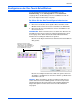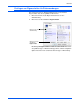Operation Manual
DocuMate 632 Scanner Benutzerhandbuch 33
Scannen
Auswählen von neuen Einstellungen für eine Schaltfläche
Für jede One Touch-Schaltfläche können Sie eine neue Zielanwendung,
eine neue Scankonfiguration und ein neues Dateiformat auswählen.
So wählen Sie neue Einstellungen für die
Scanschaltfläche aus:
1. Klicken Sie auf die Auswahlpfeile für die Schaltflächen, um die zu
ändernde Schaltfläche auszuwählen.
Jede Schaltfläche weist eigene Einstellungen auf. Wenn Sie also auf die
Pfeile klicken, um die Schaltflächen zu durchlaufen, werden jeweils die
für die betreffende Schaltfläche verfügbaren Einstellungen angezeigt.
2. Wählen Sie in der Liste Ziel wählen die Anwendung aus, an die die
gescannten Vorlagen nach Abschluss des Scanvorgangs übergeben
werden sollen.
Unter „Auswählen von Optionen für eine Schaltfläche“ auf Seite 48
finden Sie eine vollständige Liste der Zielanwendungen, die mit dem
Scanner verwendet werden können.
Wählen Sie eine
Softwareanwendung als
Ziel aus, an die gescannte
Vorlagen übergeben werden
sollen.
Wählen Sie eine
Konfiguration zum
Scannen der
Vorlage aus.
Wählen Sie ein
Format für das
gescannte Bild aus.
Klicken Sie auf diese Pfeile,
um die Eigenschaften für die
Schaltfläche anzuzeigen,
deren Einstellungen
geändert werden sollen.
HINWEIS: Wenn Sie ein Textverarbeitungsprogramm wie Microsoft
WordPad oder Microsoft Word und ein für OCR verwendbares
Seitenformat (wie Text, RTF, Word, sPDF oder nPDF) auswählen, wird
der Text in den gescannten Bildern automatisch in Text umgewandelt,
der bearbeitet werden kann. Weitere Informationen finden Sie unter
„Scannen mit OCR“ auf Seite 68.